Weckerlautstärke am iPhone einstellen – so geht’s!
19. September 2022

Ohne sie würden wir verschlafen, kämen zu spät und würden unser Essen anbrennen lassen: die Wecker-App am iPhone ist einfach unersetzlich. Während manche Funktionen wie eine Stoppuhr oder ein Timer vollkommen selbsterklärend sind, gibt es manche Einstellungen, die man dann doch etwas länger suchen muss. Dazu gehört zum Beispiel, die Weckerlautstärke am iPhone einstellen zu können. Wie das funktioniert und auch gleich ein paar Grundlagen und Tipps rund um den iPhone Wecker erklären wir euch in diesem Blogbeitrag – los geht’s!
Grundlagen: Die Wecker-App des iPhones in der Übersicht
Grundsätzlich ist die Wecker-App am iPhone relativ selbsterklärend. Sie heißt ganz einfach Uhr und sieht auch genauso aus. Übrigens: Im Homebildschirm zeigt das Icon der App immer die genaue Uhrzeit an und ist somit gleich viel mehr als nur ein Symbol. Die Uhr-App des iPhones besteht aus vier Funktionen:
- Weltuhr: Hier kannst du dir Uhrzeiten aus verschiedenen Zeitzonen der Welt anzeigen lassen. Besonders hilfreich ist das, wenn gerade Freunde von dir im Ausland sind, du Familie weiter weg hast oder Arbeitskollegen auf dem Planeten verstreut sind. So weißt du immer, ob gerade ein guter Zeitpunkt für einen Anruf ist.
- Wecker: Hier verbirgt sich der eigentliche Wecker. Wie du einen Wecker anlegen, den Klingelton einstellen und vor allem die Weckerlautstärke am iPhone einstellen kannst, das schauen wir uns gleich noch genauer an.
- Stoppuhr: Die dritte Funktion der App ermöglicht dir das Stoppen von Zeit. Das kann beim Sport oder auch beim Spielen hilfreich sein. Über den Klick auf Runde erhältst du eine Zwischenzeit – vor allem im Team ist das super nützlich.
- Timer: Du brauchst einen Countdown, musst wissen, wann die Nudeln fertig sind oder willst, dass deine Musik irgendwann von allein ausgeht? Das funktioniert über die Timerfunktion. Letzteres der drei Beispiele werden wir uns auch noch einmal genauer anschauen.
Einen Wecker am iPhone stellen
Fangen wir einmal mit den Basics an: Wie stellt man einen Wecker am iPhone? Das ist wirklich super einfach. Einfach die Uhr-App öffnen. Zum zweiten Icon Wecker wechseln und schon kann es losgehen. Über das Tippen des + oben rechts kannst du einen neuen Wecker anlegen. Du kannst hier die Uhrzeit, wann der Wecker klingeln soll, einstellen. Außerdem, ob es sich um einen wiederholenden Wecker handeln soll. Beispielsweise jeden Montag oder immer unter der Woche. Unter Beschreibung kannst du einen Text hinzufügen, der dir beim Klingeln angezeigt wird. So weißt du direkt, woran dich der Wecker erinnern soll.
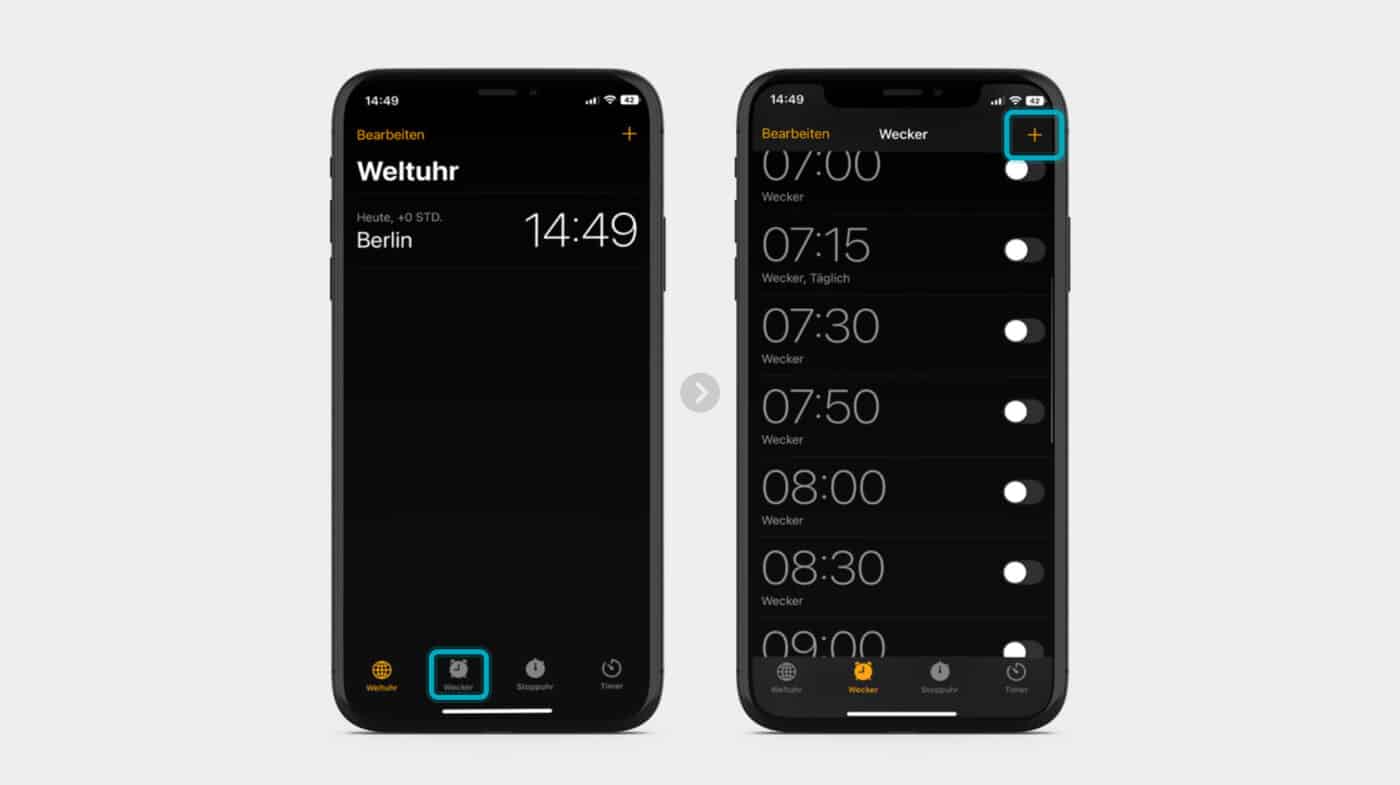
Den Weckerton festlegen
Wenn du nicht gleich morgens mit schlechter Laune aufwachen oder verschlafen möchtest, solltest du dir zumindest kurz darüber Gedanken machen, welches der richtige Weckerton für dich ist. Schläfst du leicht oder eher tief?
Zum Glück hat Apple hier schon eine große Vorauswahl für uns. Beim Anlegen des Weckers kommst du über das Feld Ton zu mehreren Optionen, was den Klingelton angeht: Soll dein iPhone vibrieren, wenn der Wecker klingelt? Dann kannst du es hier einstellen. Wer es gern persönlich mag, kann unter Titel und dann Titel wählen Lieder aus der iTunes Bibliothek als Klingeltöne hinzufügen. Möchtest du stattdessen lieber einen Standardklingelton, findest du unter Klingeltöne eine ganze Auswahl. Wenn du ganz nach unten scrollst, gibt es sogar noch eine extra Kategorie Klassisch. Wenn du keinen Ton möchtest und nur willst, dass dir der Wecker angezeigt wird, wähle Keine aus.
Tipp unserer Redakteurin: Für die, die gern sanft geweckt werden wollen, empfiehlt sich der Klingelton “Seidenweich”. Für die, die morgens nur ganz schwer rauskommen eher “Alarm” aus der Kategorie Klassisch.
Zum letztendlichen aktivieren des Weckers oben rechts auf Sichern tippen. In der Weckerübersicht wird dir dieser Wecker nun mit einem grünen Schalter angezeigt. Hier kannst du ihn aktivieren oder deaktivieren. Über die Option oben rechts Bearbeiten kannst du einzelne Wecker auch im Nachhinein noch bearbeiten oder auch löschen.
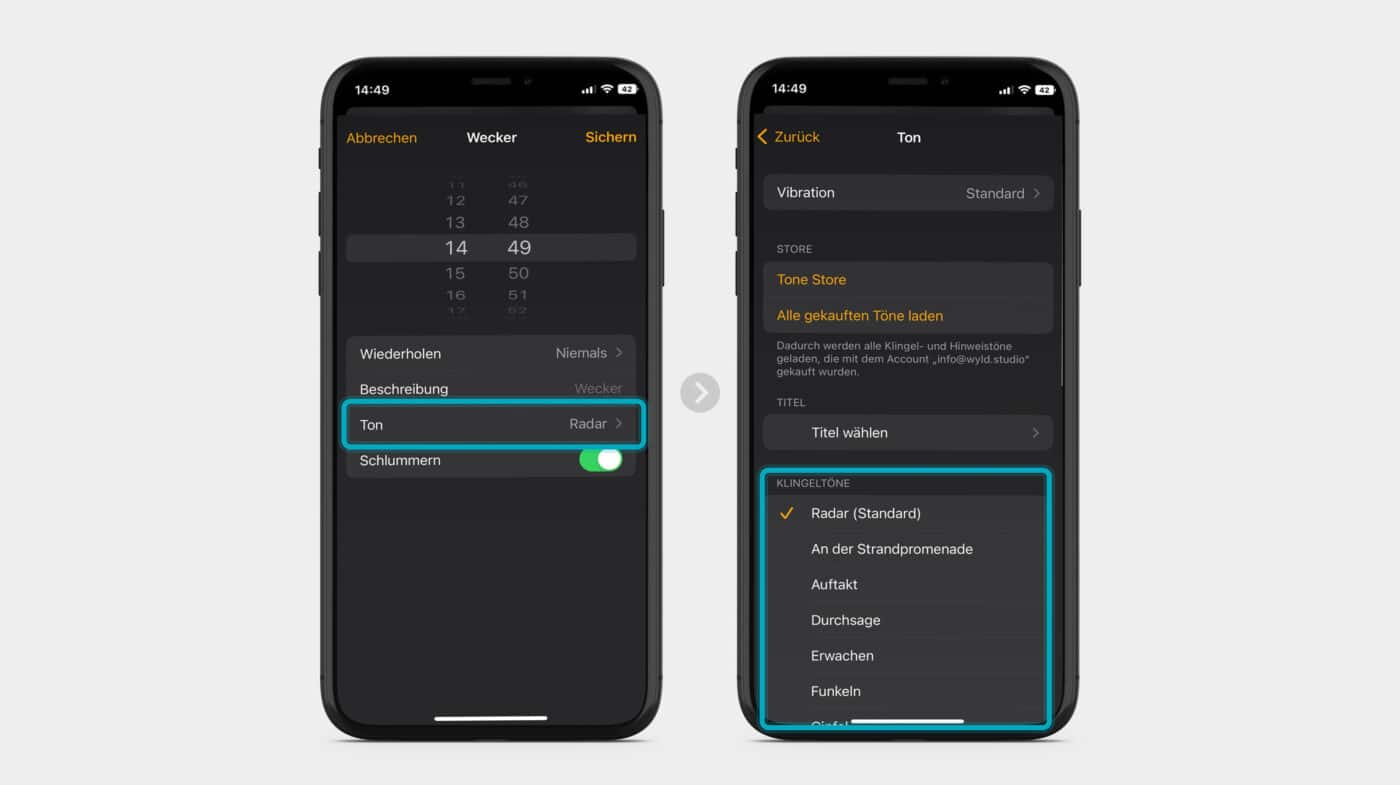
Noch fünf Minuten… die Schlummerfunktion
Du schaffst es meistens nicht bei dem ersten Wecker aus dem Bett? Dann ist die Schlummer bzw. Snooze Funktion genau das Richtige für dich. Über die Option Schlummern kannst du aktivieren, dass dein Wecker wiederholt wird, nachdem du ihn beispielsweise durch die Sperrtaste gestoppt hast. So kannst du dich entspannt nochmal kurz umdrehen. Wenn dein Wecker nochmal klingelt und du bereit bist aufzustehen kannst du aber auch die Option Stoppen auswählen, dann schlummert dein Wecker nicht mehr. Der Snooze-Intervall beim iPhone beträgt übrigens 9 Minuten, du bekommst also sogar ein bisschen mehr als nur die fünf Minuten Schonfrist!

Weckerlautstärke am iPhone einstellen – hier ist die Funktion versteckt
Was auffällt, während wir all diese Optionen so abklappern: Die Weckerlautstärke wird hier kein einziges mal erwähnt. Um die Weckerlautstärke am iPhone einstellen zu können, braucht es tatsächlich einen kleinen Umweg. Diese Option findest du nämlich nicht in der Uhr-App, sondern in den Einstellungen. Gehe dazu auf Einstellungen > Töne & Haptik. Unter der Überschrift Klingel- und Hinweistöne findest du nun einen Balken zum Einstellen der Lautstärke. Aber Achtung: Mit dieser Lautstärke klingelt nicht nur dein Wecker, sondern werden auch eingehende Anrufe und Nachrichten signalisiert. Überlege dir also in Ruhe, wie laut der Ton sein soll und passe es gegebenenfalls noch an.
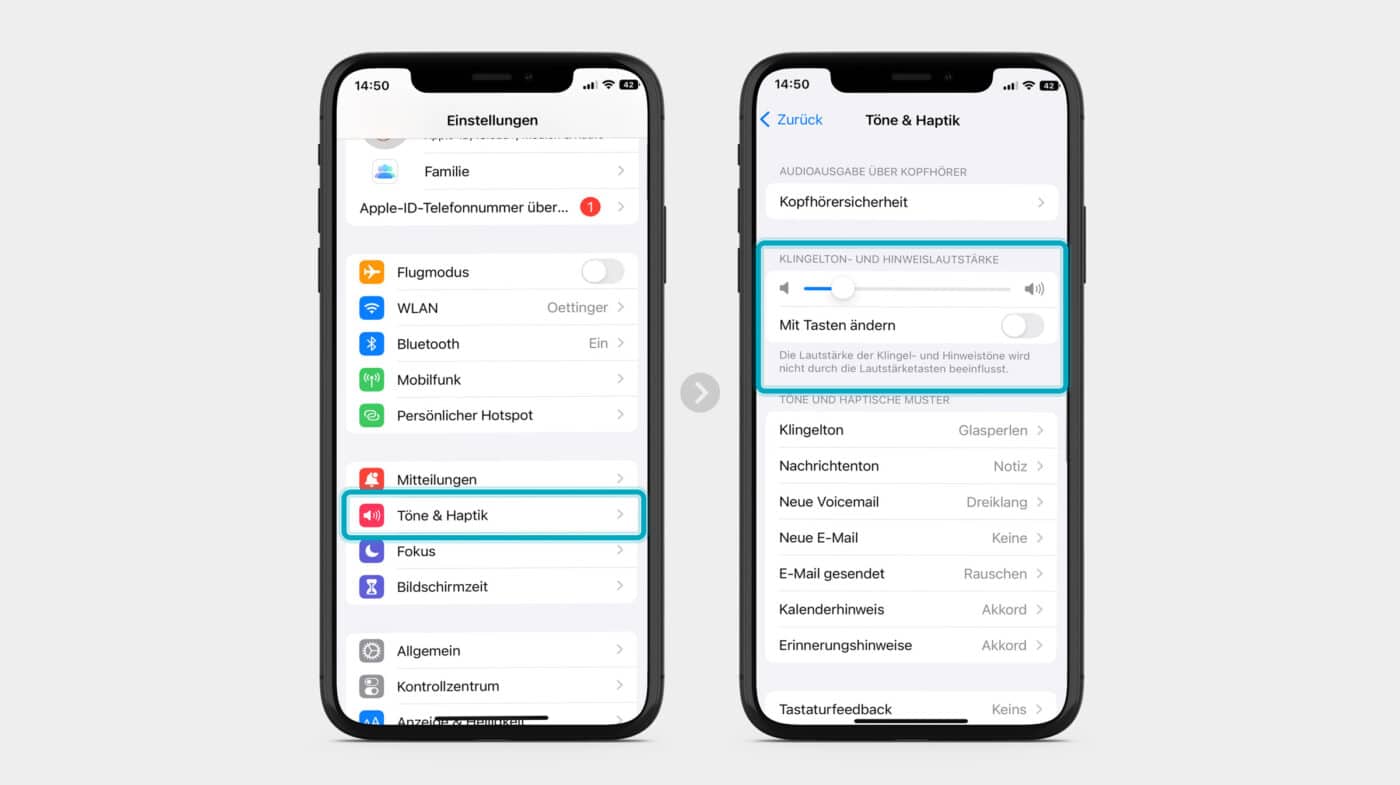
Weckerlautstärke am iPhone über Tasten ändern
Über die Funktion Mit Tasten ändern kannst du aktivieren, dass du statt über die Einstellungen auch einfach über die Laut- und Leiser-Tasten die Weckerlautstärke angepasst werden kann. Das bietet sich an, wenn du dir varriierende Lautstärken für Wecker, Anrufe etc. wünschst. Dann kannst du schnell hin und her wechseln. Wer aber mit einer Lautstärke zufrieden ist, für den wird sich diese Einstellung eher als störend erweisen, denn hier wird hin und wieder auch aus versehen umgestellt. Je nach Wunsch also einfach den kleinen Schalter umlegen.
Wecker mit Siri stellen
Statt selbst alles anzulegen, kann ein Wecker auch einfach über Siri gestellt werden. Aktiviere hierfür Siri und sage beispielsweise “Siri, stelle einen Wecker für morgen um 07:30 Uhr.” Als Weckerton wird Siri den zuletzt verwendeten Ton auswählen. So geht das Ganze also noch schneller!
Ein beliebiges Lied als iPhone Wecker einstellen
Um ein Lied frei nach deinen Wünschen als Weckerton zu haben, musst du das Lied in deiner Apple Musik App haben. Um hier Lieder zu importieren, musst du sie entweder über den iTunes laden oder sie über die iTunes-Store-App kaufen. Sie werden dann in die Musik App deines iPhones geladen. Um ein Lied als Weckerton einzustellen, gehe einfach beim Einstellen des Weckers auf Ton > Titel wählen. Alternativ kommst du hier auch direkt zum Tone Store, wo es noch mehr Klingeltöne zu kaufen gibt.
Nice to know: Wiedergabe beenden mit Wecker App am iPhone
Du möchtest eine Serie schauen oder Musik hören und dabei einfach einschlafen, ohne dass dein iPhone die ganze Nacht weiterläuft? Auch das lässt sich über die Uhr App einstellen. Gehe dazu auf das Uhr Icon, dann unten auf Timer. Wähle die Zeit aus, ab der die Wiedergabe beendet werden soll. Gehe dann auf Timer-Ende und wähle einfach anstatt eines Klingeltons ganz unten die Option Wiedergabe stoppen aus. Tippe auf Einstellen. Wenn du dann auf Start tippst, läuft der Timer – und du kannst in Ruhe einschlafen!
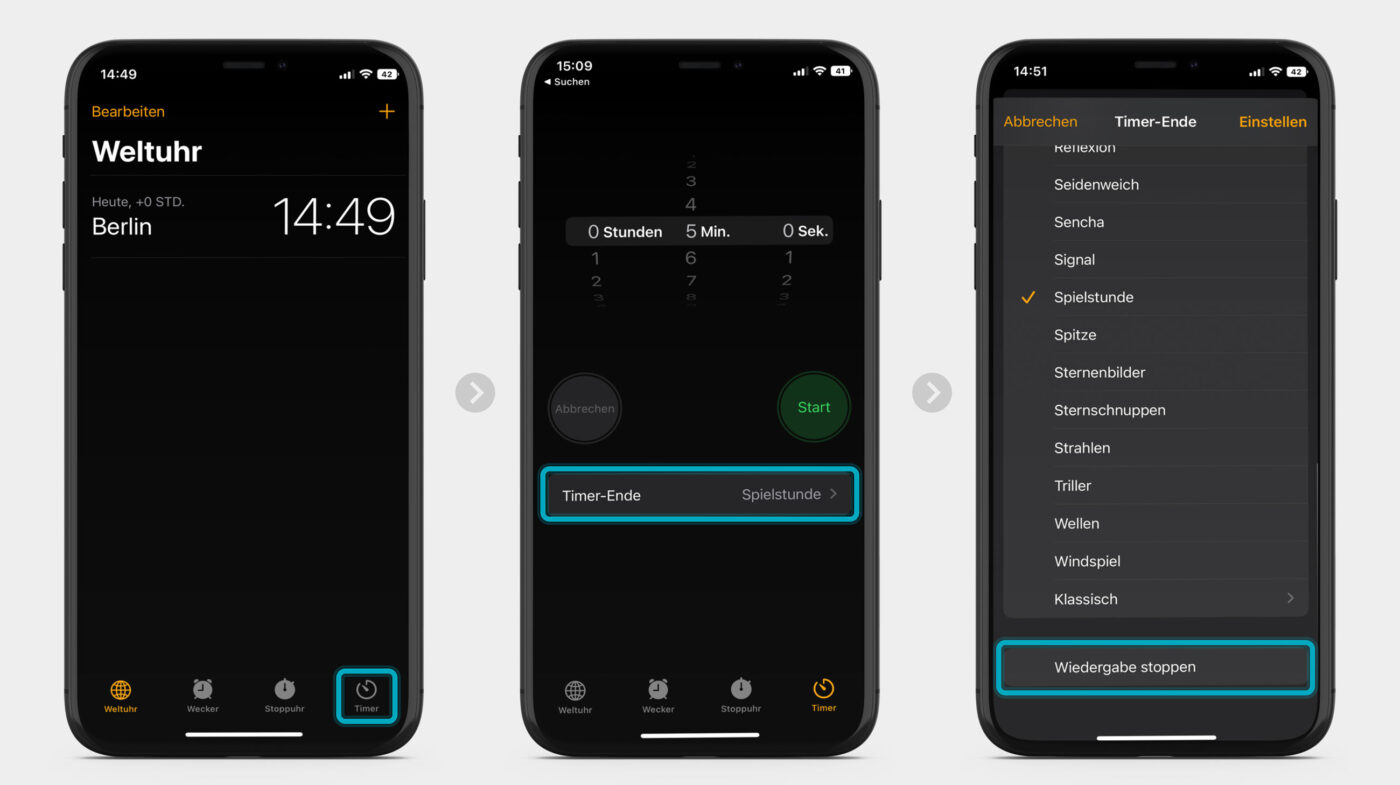
Beitragsbild: Unsplash, Malvestida